Bài viết sau đây hy vọng sẽ giúp bạn hiểu rõ hơn về vấn đề này .
Các bước cần phải làm :
Bước 1 :Bạn mở tập tin cần chỉnh sửa để thêm văn bản, hoặc mở một văn bản mới để thêm từ.
Bước 2:
Thêm dòng văn bản của bạn bằng công cụ Text(T) trong toolbar, chọn và kéo để tạo text box, và loại văn bản trong text box.
Bước 3:
Chọn font chữ và kiểu chữ từ trình đơn thả xuống trong thanh tùy chọn Text. Sau đó chọn kích thước bạn muốn (bạn có thể thay đổi điều này sau này nếu bạn thay đổi theo ý thích của bạn).
Bước 4: Sử dụng Color Picker để chọn một màu sắc văn bản
Bạn cũng sẽ có thể nhìn thấy một hộp hình chữ nhật với màu sắc văn bản hiện tại của bạn được hiển thị trong nó trong thanh tùy chọn văn bản ở đầu trang. Làm nổi bật văn bản của bạn và sau đó nhấn vào ô này. Bây giờ bạn sẽ thấy Color Picker(Text Color)cửa sổ.
Từ đây, bạn có thể chọn màu mà bạn thích từ bộ chọn màu, bằng cách di chuyển vòng tròn xung quanh bên trong các hộp thoại chọn màu. Để thay đổi màu sắc, nhấp vào màu sắc ưa thích của bạn trong mỏng, hộp đa màu ở bên cạnh hộp thoại chọn màu.
Bạn sẽ nhìn thấy màu sắc hiện tại và mới trong các hộp bên cạnh bộ chọn màu sắc.
Nếu bạn biết mã của các màu sắc mà bạn muốn sử dụng, bạn có thể sẽ phải nhập vào trong hộp đầu vào bên phải của cửa sổ Color Picker.
Bước 5: Nhấn vào thư viện để xem màu Pantone màu sắc và các thư viện màu khác.
Trong khi các cửa sổ Color Picker là mở, bạn có thể di chuyển curser của bạn trên các bức ảnh của bạn để chọn một màu sắc bằng cách sử dụng công cụ Eyedropper. Điều này có thể có ích cho việc chọn một màu sắc phù hợp với màu sắc chính xác trong hình ảnh của bạn.
Một khi bạn đã lựa chọn màu sắc của bạn, nhấp vào ‘OK’.
Bây giờ bạn sẽ có thể nhìn thấy văn bản của bạn với màu bạn đã chọn.
Bước 6: Thay đổi màu phông chữ bạn muốn
Bằng cách đánh dấu hoặc chọn chọn chữ cái riêng lẻ mà bạn muốn thay đổi, bạn có thể thay đổi màu của các ký tự mà bạn muốn.
Bước 7: Các cách khác để thay đổi màu sắc văn bản trong Photoshop
Bạn có thể chọn màu nền và màu nền trước từ thanh công cụ bằng cách nhấp vào hộp và chọn màu từ các cửa sổ Color Picker.
Một khi bạn đã chọn nền và màu nền trước, bạn có thể đánh dấu văn bản của bạn và nhấn Alt + Backspace trên Windows hoặcOption + Delete trên Mac OS để thay đổi văn bản với màu nền trước. Để thay đổi sang màu nền, bấm Ctrl + Backspace trênWindows hoặc Command + Delete trên Mac OS.
Bước 8:
Bạn cũng có thể sử dụng Swatches panel để chọn màu cho văn bản. Nếu bạn không nhìn thấy Swatches panel, tới Window và chọn Swatches.
Nguồn: Sưu tầm
Xem thêm bài viết :






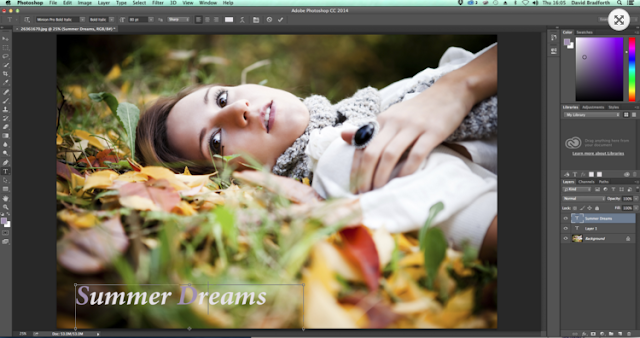



0 nhận xét: